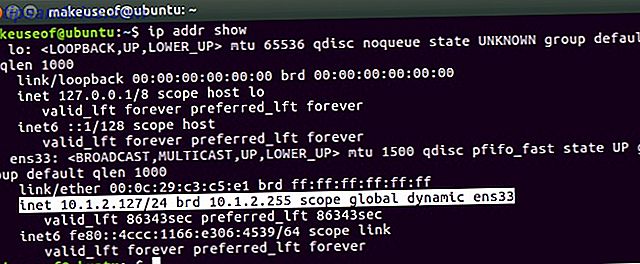Σπαταλάτε πάρα πολύ χρόνο να περάσετε από τα μενού του Thunderbird για να ολοκληρώσετε απλές εργασίες; Δεν μπορείτε ποτέ να θυμηθείτε τις συντομεύσεις πληκτρολογίου; Ίσως είναι καιρός να εγκαταστήσετε κάποιες οπτικές συντομεύσεις.
Σπαταλάτε πάρα πολύ χρόνο να περάσετε από τα μενού του Thunderbird για να ολοκληρώσετε απλές εργασίες; Δεν μπορείτε ποτέ να θυμηθείτε τις συντομεύσεις πληκτρολογίου; Ίσως είναι καιρός να εγκαταστήσετε κάποιες οπτικές συντομεύσεις.
Τα κουμπιά της γραμμής εργαλείων του Thunderbird παρέχουν πρόσβαση με ένα κλικ σε ορισμένες από τις πιο χρήσιμες λειτουργίες του Thunderbird. Επιπλέον, υπάρχουν κουμπιά που προσθέτουν νέες λειτουργίες που διαφορετικά θα χάσατε.
Εδώ είναι 10 κουμπιά της γραμμής εργαλείων για το Thunderbird 3 που πρέπει να έχετε!
Για να προσθέσετε τα κουμπιά, πρέπει να κάνετε> δεξί κλικ στη γραμμή πλοήγησης ή στη γραμμή εργαλείων του Thunderbird και να επιλέξετε> Προσαρμογή ... Το παράθυρο " Προσαρμογή γραμμής εργαλείων" θα ξεκινήσει. Από εκεί μπορείτε να μεταφέρετε και να αποθέσετε τα κουμπιά στη γραμμή εργαλείων σας και μπορείτε να προσθέσετε > Νέες γραμμές εργαλείων .
1. Πάρτε όλα τα μηνύματα
 Ο Thunderbird 3 περιέχει ένα κουμπί Get Mail. Ωστόσο, χρειάζονται δύο κλικ για να λάβετε αλληλογραφία για όλους τους λογαριασμούς σας.
Ο Thunderbird 3 περιέχει ένα κουμπί Get Mail. Ωστόσο, χρειάζονται δύο κλικ για να λάβετε αλληλογραφία για όλους τους λογαριασμούς σας.
Εάν δεν ελέγχετε ποτέ μηνύματα ηλεκτρονικού ταχυδρομείου μόνο για έναν λογαριασμό, θα πρέπει να πάρετε αυτό το κουμπί. Θα παραλείψει την επιλογή και θα λάβει αυτόματα νέα μηνύματα από όλους τους λογαριασμούς σας.
2. Αφαιρέστε διπλότυπα μηνύματα (εναλλακτικά)
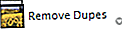 Με αυτήν την επέκταση, μπορείτε να αναζητήσετε και να καταργήσετε διπλότυπα μηνύματα.
Με αυτήν την επέκταση, μπορείτε να αναζητήσετε και να καταργήσετε διπλότυπα μηνύματα.
Κάνοντας κλικ στο μικρό βέλος κάτω δεξιά μπορείτε να ορίσετε τα κριτήρια σύγκρισης. Αυτά περιλαμβάνουν συγγραφέα, παραλήπτες, λίστα CC, σημαίες κατάστασης, αναγνωριστικό μηνύματος, αριθμούς γραμμών στο μήνυμα, χρόνο αποστολής, μέγεθος, θέμα, φάκελο και σώμα. Στο παρακάτω παράδειγμα επέλεξα τον συγγραφέα ως μοναδικό κριτήριο. Η επέκταση αναζητά όλους τους φακέλους ενός λογαριασμού ηλεκτρονικού ταχυδρομείου.
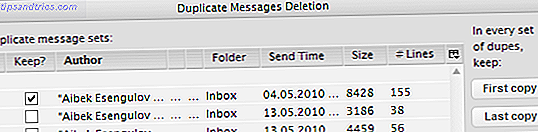
3. Επισημάνετε όλους τους όρους ανάγνωσης
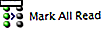 Μερικές φορές έχετε αυτό το παράξενο μη αναγνωσμένο μήνυμα σε έναν τυχαίο φάκελο ή έχετε λάβει μια δωδεκάδα ηλεκτρονικών μηνυμάτων που απλά θέλετε να διαβάσετε αργότερα. Τώρα μπορείτε να παραλείψετε την αναζήτηση ή κάνοντας κλικ σε κάθε μήνυμα, απλά πατήστε το πλήκτρο Mark All Read.
Μερικές φορές έχετε αυτό το παράξενο μη αναγνωσμένο μήνυμα σε έναν τυχαίο φάκελο ή έχετε λάβει μια δωδεκάδα ηλεκτρονικών μηνυμάτων που απλά θέλετε να διαβάσετε αργότερα. Τώρα μπορείτε να παραλείψετε την αναζήτηση ή κάνοντας κλικ σε κάθε μήνυμα, απλά πατήστε το πλήκτρο Mark All Read.
4. Κάντε επανεκκίνηση του Thunderbird
 Το Thunderbird 3 παρέχει μια επιλογή επανεκκίνησης μόνο μετά την εγκατάσταση ενός νέου πρόσθετου. Αυτό το κουμπί καθορίζει πότε πρέπει να επανεκκινήσετε το Thunderbird στα χέρια σας ή μάλλον στην άκρη του δακτύλου σας.
Το Thunderbird 3 παρέχει μια επιλογή επανεκκίνησης μόνο μετά την εγκατάσταση ενός νέου πρόσθετου. Αυτό το κουμπί καθορίζει πότε πρέπει να επανεκκινήσετε το Thunderbird στα χέρια σας ή μάλλον στην άκρη του δακτύλου σας.
5. Κουμπί εξόδου
 Για να κλείσετε σωστά το Thunderbird, πρέπει να περάσετε από το> Αρχείο > Έξοδος . Σίγουρα, το κλείσιμο του Thunderbird μέσω του κουμπιού "κλείσιμο παραθύρου" των Windows είναι πολύ πιο γρήγορα, αλλά σπάνια κλείνει την εφαρμογή. Ο Thunderbird θα συνεχίσει να τρέχει στο παρασκήνιο.
Για να κλείσετε σωστά το Thunderbird, πρέπει να περάσετε από το> Αρχείο > Έξοδος . Σίγουρα, το κλείσιμο του Thunderbird μέσω του κουμπιού "κλείσιμο παραθύρου" των Windows είναι πολύ πιο γρήγορα, αλλά σπάνια κλείνει την εφαρμογή. Ο Thunderbird θα συνεχίσει να τρέχει στο παρασκήνιο.
Το κουμπί Εξόδου τοποθετεί την επιλογή Εξόδου απευθείας στη γραμμή εργαλείων σας και σας εξοικονομεί ένα κλικ.
6. Νέο κουμπί καρτελών
 Ο Thunderbird 3 υποστηρίζει καρτέλες. Έχω αναφέρει ακόμη και τις 5 επεκτάσεις για περιήγηση με ηλεκτρονικό ταχυδρομείο σε καρτέλες στον Thunderbird 3 5 Επεκτάσεις για περιήγηση με ηλεκτρονικό ταχυδρομείο στο φύλλο στο Thunderbird 3 5 Επεκτάσεις για περιήγηση με email σε καρτέλες στο Thunderbird 3 Διαβάστε περισσότερα. Αν σας αρέσει να χρησιμοποιείτε τον εσωτερικό φυλλομετρητή Thunderbird, θα βρείτε την επέκταση του Button New Tab πολύ χρήσιμη.
Ο Thunderbird 3 υποστηρίζει καρτέλες. Έχω αναφέρει ακόμη και τις 5 επεκτάσεις για περιήγηση με ηλεκτρονικό ταχυδρομείο σε καρτέλες στον Thunderbird 3 5 Επεκτάσεις για περιήγηση με ηλεκτρονικό ταχυδρομείο στο φύλλο στο Thunderbird 3 5 Επεκτάσεις για περιήγηση με email σε καρτέλες στο Thunderbird 3 Διαβάστε περισσότερα. Αν σας αρέσει να χρησιμοποιείτε τον εσωτερικό φυλλομετρητή Thunderbird, θα βρείτε την επέκταση του Button New Tab πολύ χρήσιμη.
Φροντίστε να δείτε τις επιλογές αυτής της επέκτασης. Εδώ μπορείτε να ορίσετε πού πρέπει να προστεθεί το κουμπί, μεταξύ άλλων επιλογών.
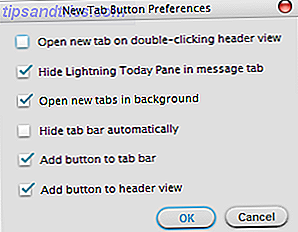
7. Xpunge
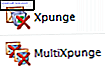 Ο φάκελος προφίλ του Thunderbird τείνει να αυξηθεί πολύ. Εν μέρει αυτό συμβαίνει γιατί το ηλεκτρονικό ταχυδρομείο δεν είναι ποτέ πραγματικά διαγραμμένο. Αν θέλετε να βεβαιωθείτε ότι όλα τα διαγραμμένα eMail σας έχουν πάει πραγματικά για πάντα, θα πρέπει να συμπιέσετε τους φακέλους σας.
Ο φάκελος προφίλ του Thunderbird τείνει να αυξηθεί πολύ. Εν μέρει αυτό συμβαίνει γιατί το ηλεκτρονικό ταχυδρομείο δεν είναι ποτέ πραγματικά διαγραμμένο. Αν θέλετε να βεβαιωθείτε ότι όλα τα διαγραμμένα eMail σας έχουν πάει πραγματικά για πάντα, θα πρέπει να συμπιέσετε τους φακέλους σας.
Το Xpunge προσθέτει ένα κουμπί της γραμμής εργαλείων για να αδειάσει το φάκελο των σκουπιδιών και να συμπιέσει τους φακέλους σε έναν ή πολλούς λογαριασμούς ταυτόχρονα.
Για περισσότερες πληροφορίες σχετικά με την ανάκτηση eMail ή τη συμπύκνωση φακέλων, ανατρέξτε στα παρακάτω άρθρα:
- Πώς να ανακτήσει τα διαγραμμένα emails στο Thunderbird Πώς να ανακτήσει τα διαγραμμένα emails στο Thunderbird Πώς να ανακτήσει τα διαγραμμένα emails στο Thunderbird Διαβάστε περισσότερα
- Πώς να διαγράψετε τελικά τα μηνύματα ηλεκτρονικού ταχυδρομείου στον Thunderbird Συμπλέγοντας τους φακέλους Πώς να διαγράψετε τελικά τα μηνύματα ηλεκτρονικού ταχυδρομείου στον Thunderbird Συμπλέγοντας τους φακέλους Πώς να διαγράψετε τελικά τα μηνύματα ηλεκτρονικού ταχυδρομείου στον Thunderbird Συμπλέγοντας τους φακέλους Διαβάστε περισσότερα
8. Κουμπί φίλτρου
 Τα φίλτρα είναι κανόνες βάσει των οποίων τα μηνύματα ταξινομούνται σε διαφορετικούς φακέλους. Αυτό το κουμπί σάς επιτρέπει να εκτελείτε τα φίλτρα σας με ένα κλικ.
Τα φίλτρα είναι κανόνες βάσει των οποίων τα μηνύματα ταξινομούνται σε διαφορετικούς φακέλους. Αυτό το κουμπί σάς επιτρέπει να εκτελείτε τα φίλτρα σας με ένα κλικ.
Επίσης, ελέγξτε έξω Πώς να δημιουργήσετε φίλτρα μηνυμάτων στον Thunderbird Πώς να δημιουργήσετε φίλτρα μηνυμάτων στο Thunderbird Πώς να δημιουργήσετε φίλτρα μηνυμάτων στο Thunderbird Διαβάστε περισσότερα.
9. Κουμπιά γραμμής εργαλείων
Κουρασμένος από τη λήψη μιας επέκτασης μετά την άλλη; Δοκιμάστε αυτό, το οποίο συνοδεύεται από 50 κουμπιά για τον Thunderbird και πολλά άλλα για τον Firefox και τον Sunbird. Περιέχει έναν τόνο εξαιρετικά χρήσιμων κουμπιών. Επιπλέον, η επέκταση παρέχει επιλογές για την τελειοποίηση των κουμπιών. Μπορείτε να επιλέξετε ποια γλώσσα θα πρέπει να χρησιμοποιήσει το κουμπί μετάφρασης, να ορίσετε μια "αγαπημένη σελίδα", να αλλάξετε τον πληρεξούσιο ή να ορίσετε διαδρομές πελατών και ειδήσεων ηλεκτρονικού ταχυδρομείου.
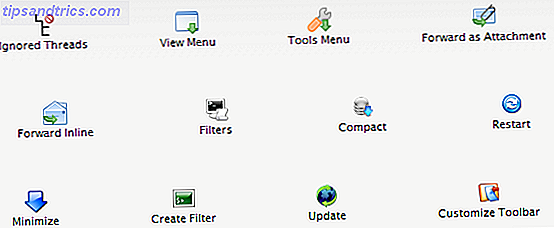
10. Προσαρμοσμένα κουμπιά²
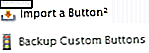 Εξακολουθείτε να λείπουν ορισμένα κουμπιά; Τα προσαρμοσμένα κουμπιά² σας επιτρέπουν να μετατρέψετε σελιδοδείκτες σε κουμπιά ή να τα χρησιμοποιήσετε με άλλο τρόπο για να δημιουργήσετε, να διατηρήσετε, να εισαγάγετε και να εξάγετε προσαρμοσμένα κουμπιά της γραμμής εργαλείων
Εξακολουθείτε να λείπουν ορισμένα κουμπιά; Τα προσαρμοσμένα κουμπιά² σας επιτρέπουν να μετατρέψετε σελιδοδείκτες σε κουμπιά ή να τα χρησιμοποιήσετε με άλλο τρόπο για να δημιουργήσετε, να διατηρήσετε, να εισαγάγετε και να εξάγετε προσαρμοσμένα κουμπιά της γραμμής εργαλείων
Σε περίπτωση που δεν μπορείτε να ενοχλούμε ή να στερούνται τις ικανότητες, μπορείτε να χρησιμοποιήσετε αυτήν την επέκταση για την εισαγωγή των υπαρχόντων κουμπιών που παρέχονται στην ιστοσελίδα Custom Buttons².

Επιλέξτε ένα κουμπί συμβατό με Thunderbird, > κάντε δεξί κλικ στο σύνδεσμο για να εγκαταστήσετε το κουμπί, > πατήστε το URL στο πρόχειρο σας, μετά πηγαίνετε ξανά στο Thunderbird και πατήστε το κουμπί> Insert a Button² στη γραμμή εργαλείων σας. Θα εμφανιστεί αμέσως.
Ποιο κουμπί του Toolbar Thunderbird είναι το αγαπημένο σας;

![Το Bodhi Linux είναι όμορφο και λειτουργεί σε πολύ παλιούς υπολογιστές [Linux]](https://www.tipsandtrics.com/img/linux/298/bodhi-linux-is-beautiful-works-very-old-computers.png)